Создание кнопки для запуска сценария Office
Скрипт Office — это удобный способ автоматизации распространенных задач. Помогите коллегам найти и запустить скрипты Office, добавив кнопку скрипта в книгу. Это упрощает выполнение скрипта для всех пользователей в книге.
Кнопка "Создать скрипт"
Эта процедура создает в книге кнопку, которая запускает скрипт при выборе кнопки. Он также предоставляет общий доступ к скрипту всем, кто может редактировать книгу.
-
Выберите Автоматизировать, а затем выберите скрипт, который требуется запустить.
-
Если скрипт не отображается в коллекции, выберите Все скрипты.
-
В области Редактор кода в разделе Доступ к скриптам выберите Добавить в книге.
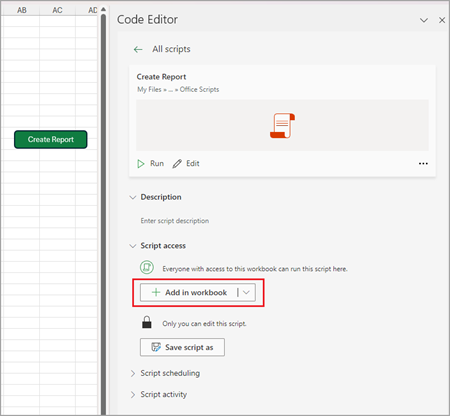
Кнопка "Удалить скрипт"
Эта процедура удаляет все кнопки, запускающие скрипт.
-
Выберите Автоматизировать, а затем выберите скрипт, который требуется запустить.
-
Если скрипт не отображается в коллекции, выберите Все скрипты.
-
В области Редактор кода в разделе Доступ к скриптам щелкните стрелку рядом с элементом Добавить в книгу и выберите параметр Удалить из книги.
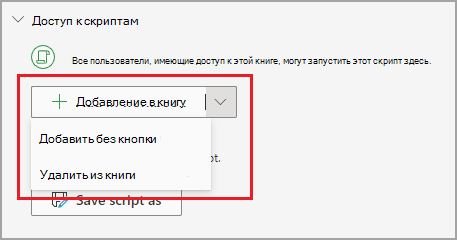
Примечание: Если удалить скрипт, он удаляется, но только с этой кнопки. Вы не можете отменить эту операцию удаления, и вы не можете вырезать и вставить кнопку в другое место в книге.
См. также
Общие сведения о сценариях Office в Excel
Совместное использование сценариев Office в Excel в Интернете










